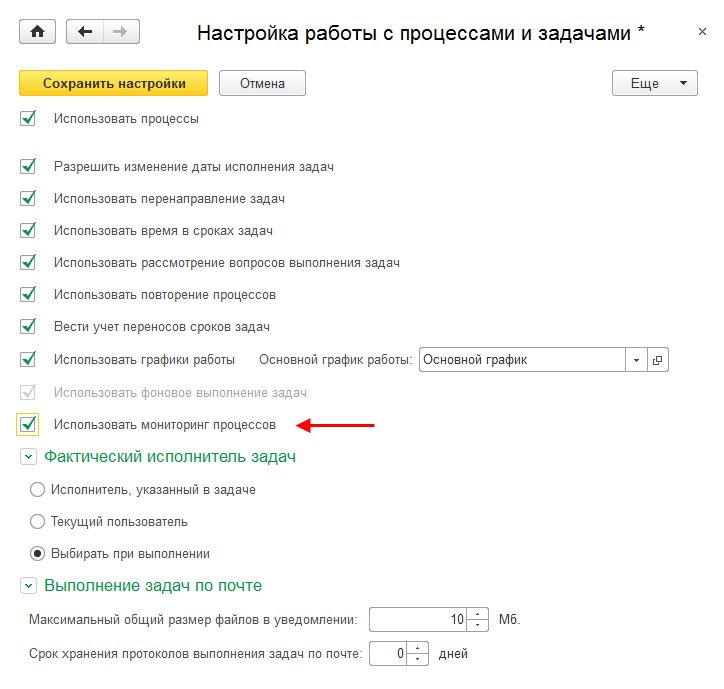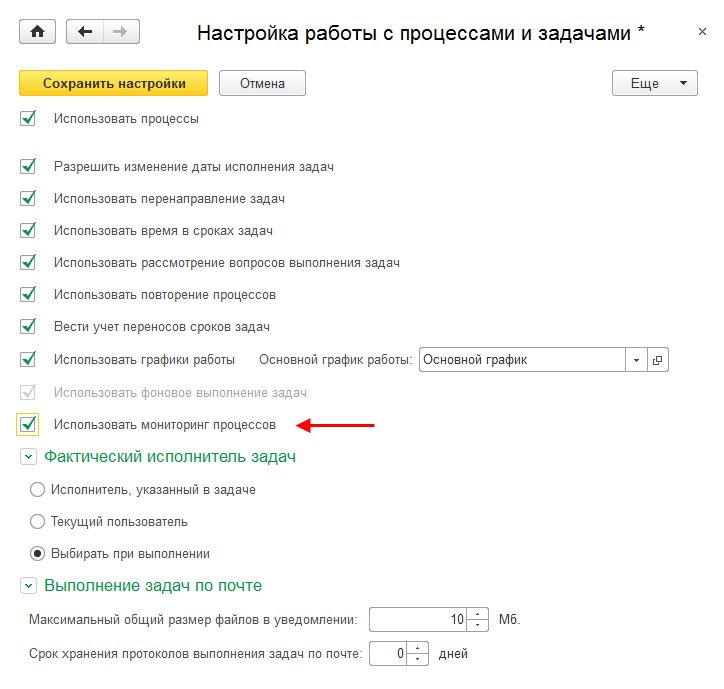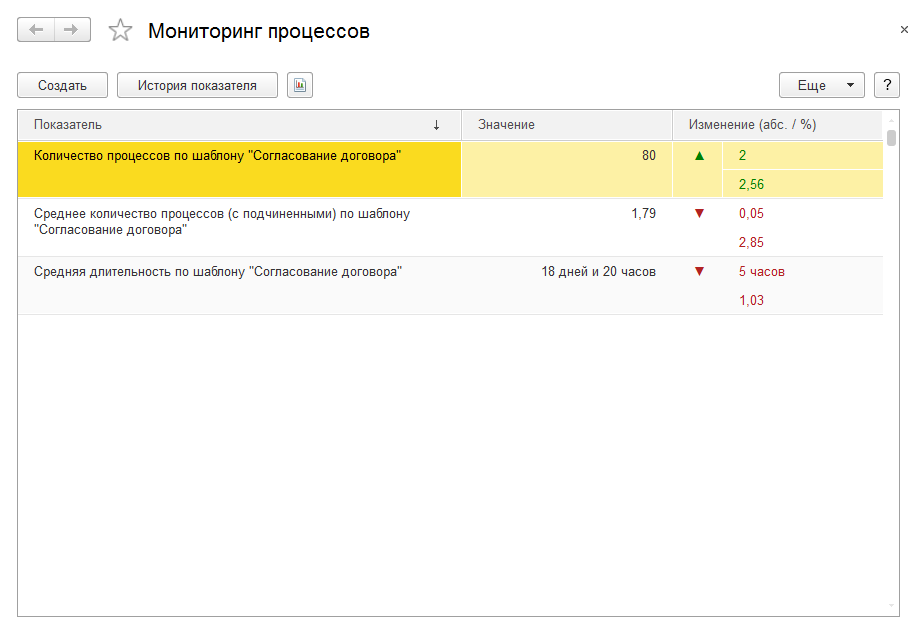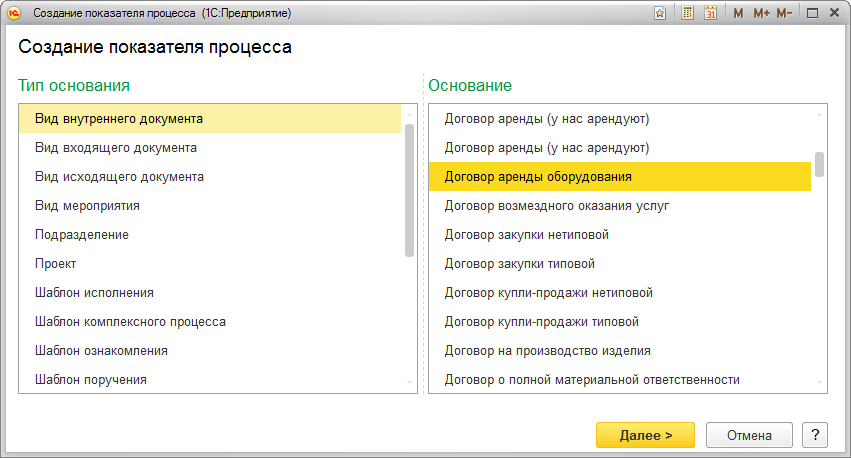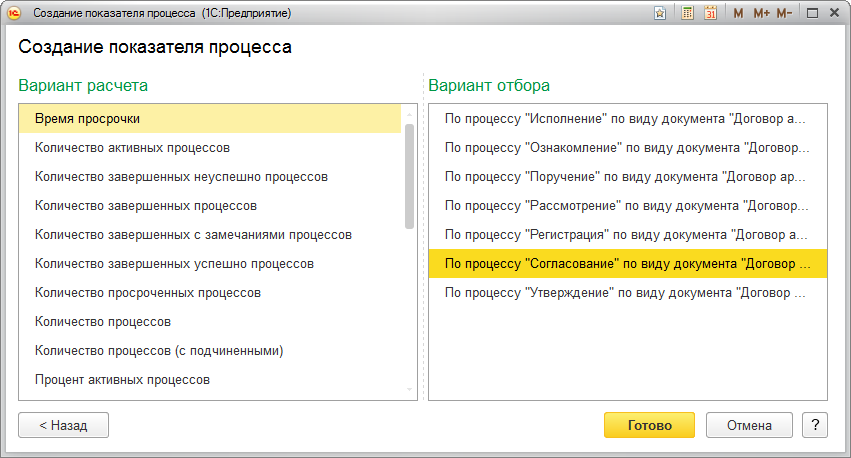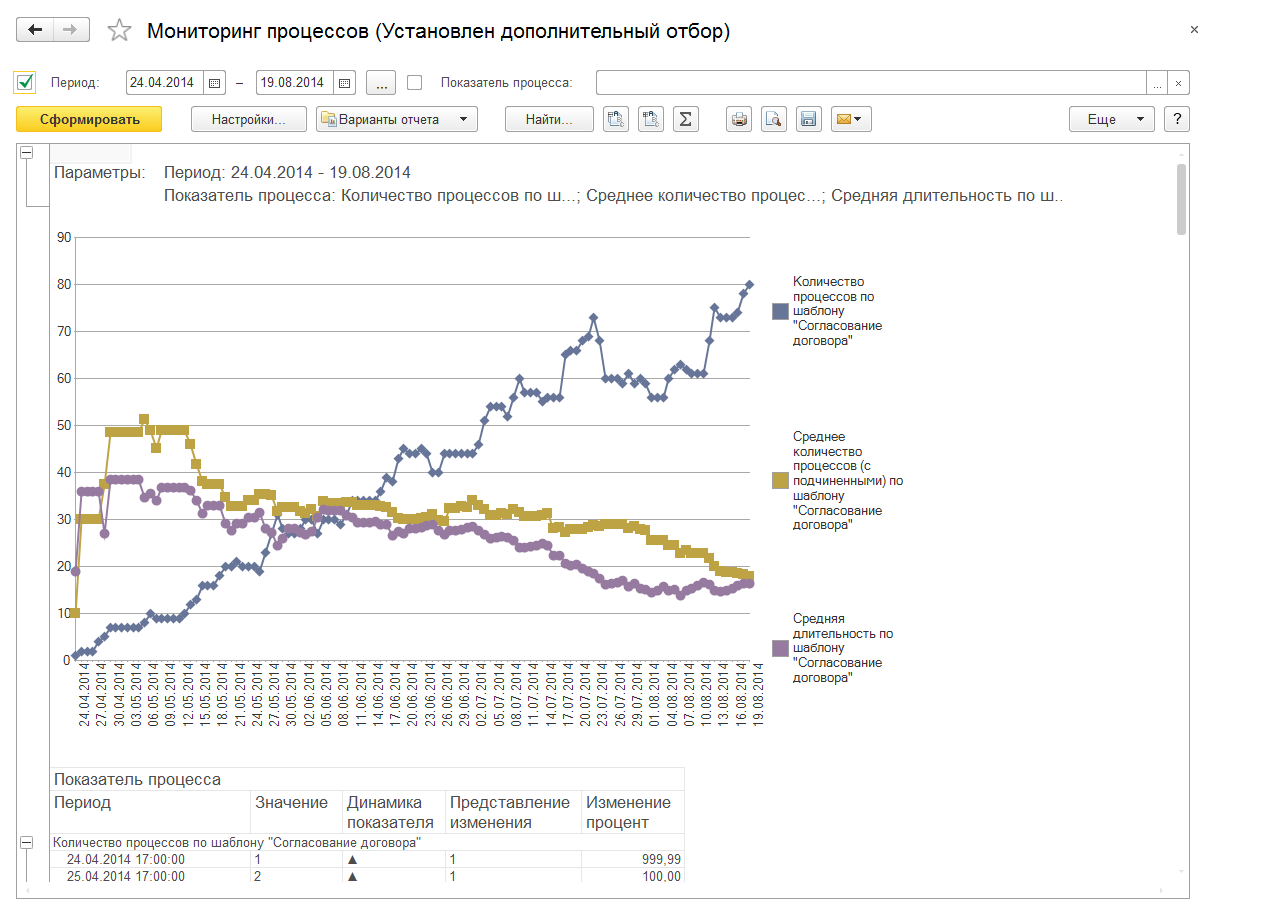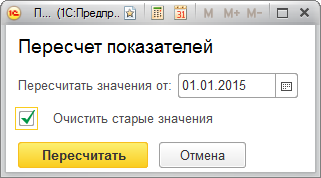1С:Документооборот.
Новое в версии 2.0.13
Этот документ является дополнением к документации по конфигурациям «Документооборот КОРП», «Документооборот ПРОФ», «Документооборот государственного
учреждения» и содержит только описание отличий версии 2.0.13 от версии 2.0.12.
Версии: КОРП, ДГУ.
В новой версии программы появилась возможность отслеживать эффективность процессов на предприятии. Это может быть полезно при внедрении новых процессов,
повышении эффективности существующих, наблюдением за работой предприятия в целом.
Раньше для проведения подобного анализа приходилось сравнивать большое количество показателей вручную. Теперь для получения этих данных предусмотрен
Мониторинг процессов, который поможет:
- отследить параметры исполнения процессов по заданным показателям. Например, можно наблюдать за временем просрочки исполнения по своему отделу.
Тогда будет видно, справляются ли сотрудники с закрепленными за отделом документами в срок или же просрочка постепенно растет;
- быстро выявить возможные проблемы. Например, от клиентов компании «Альфа» поступила жалоба на долгую обработку обращений. Просмотрев показатели
средней просрочки по входящему документу Обращение клиента, сравнив показатели Время просрочки и Количество процессов, сотрудники
заметили, что в прошлом месяце при резком увеличении количества процессов рассмотрения выросло и время просрочки. Но к сегодняшнему дню количества
обращений снизилось и просрочки нет. Зато исполнение по данным обращениям до сих пор не справляется с нагрузкой, нужно предпринимать меры;
- предоставить детализированные данные для анализа и принятия управленческих решений по оптимизации бизнес-процессов и потоков работ. Например,
настроен шаблон согласования договора. Если по данному шаблону показатель Среднее количество процессов (с подчиненными) велик, значит по шаблону
запускается много подчиненных процессов. Если сравнение показателей Средние трудозатраты и Средние трудозатраты (с подчиненными) показывает,
что трудозатраты на подчиненные процессы выше затрат на само согласование, необходимо пересмотреть маршрут согласования.
- оценить текущую ситуацию по настроенным шаблонам процессов. Например, если на предприятии настроено три маршрута обработки входящего документа, и
необходимо определить, по какому средние фактические трудозатраты выше.
- вести мониторинг процессов, когда программа сама отслеживает понижение/повышение эффективности процессов и сообщает пользователю.
Настройка
Для работы с Мониторингом процессов администратору необходимо:
- Включить мониторинг процессов в разделе Настройка и администрирование – Настройка программы – Процессы и задачи – Использовать мониторинг процессов.
- Включить ответственных сотрудников в группу доступа Мониторинг процессов. Показатели процессов рассчитываются по всем процессам предприятия, без
учета прав доступа пользователя. То есть пользователи получат доступ к работе с показателями процессов, а не к данным самих процессов.
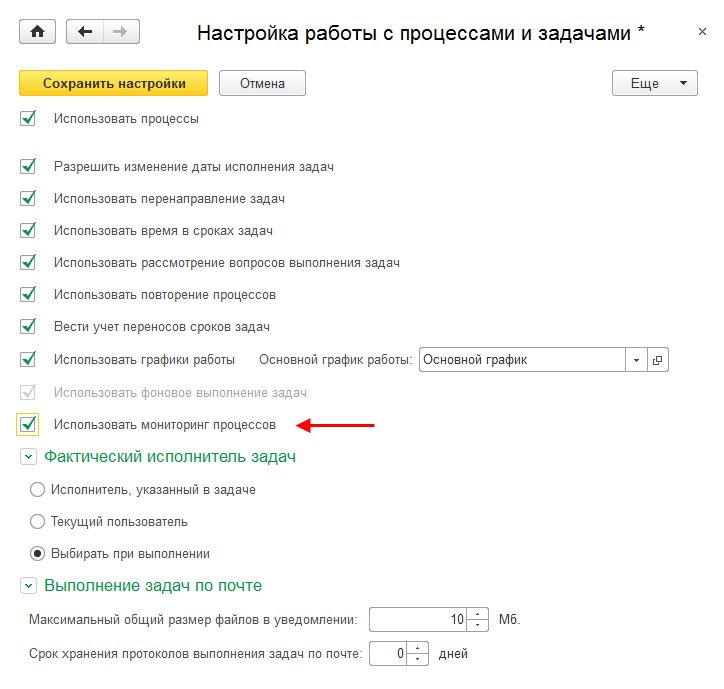
Рис. 1. Настройка мониторинга процессов
Порядок работы
Мониторинг процессов открывается по одноименной команде в меню раздела Управление процессами.
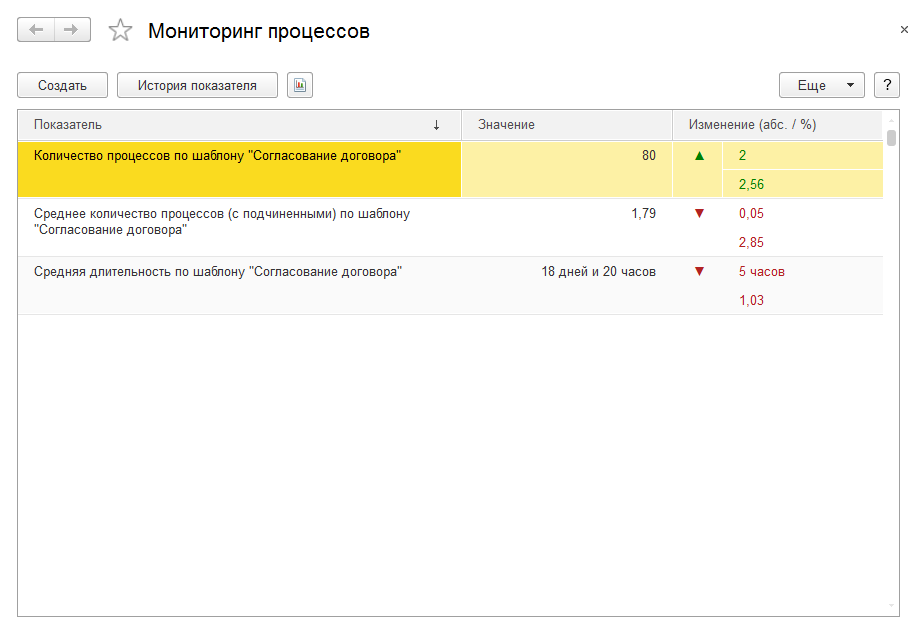
Рис. 2. Окно мониторинга процессов
Окно мониторинга процессов представляет собой список показателей, по которым будут производиться замеры.
При первом открытии мониторинга процессов программа автоматически создаст и начнет отслеживать показатели, которые могут быть интересны текущему пользователю.
Программа начнет отслеживать следующие показатели:
- Средняя длительность,
- Время просрочки,
- Средние трудозатраты,
- Суммарные трудозатраты,
- Количество процессов,
- Количество процессов (с подчиненными),
- Количество просроченных процессов.
Эти показатели будут отслеживаться по следующим объектам:
- шаблоны процессов, где пользователь указан ответственным;
- проекты, где пользователь указан руководителем;
- подразделение, где пользователь указан руководителем.
Показатели можно удалить, отредактировать или создать новые.
Чтобы отказаться от отслеживания показателя достаточно открыть его карточку и нажать на командной панели кнопку Отслеживать.
Создание нового показателя
Чтобы добавить новый показатель для расчета, нажмите кнопку Создать на командной панели списка и настройте показатель следующим образом:
- Выберите данные, на основании которых будет рассчитываться показатель. Например, это может быть конкретный шаблон процесса, тогда будут замеряться
параметры процессов по данному шаблону. Или это может быть вид документа Договор аренды оборудования – тогда будут замеряться параметры процессов по
всем договорам аренды оборудования.
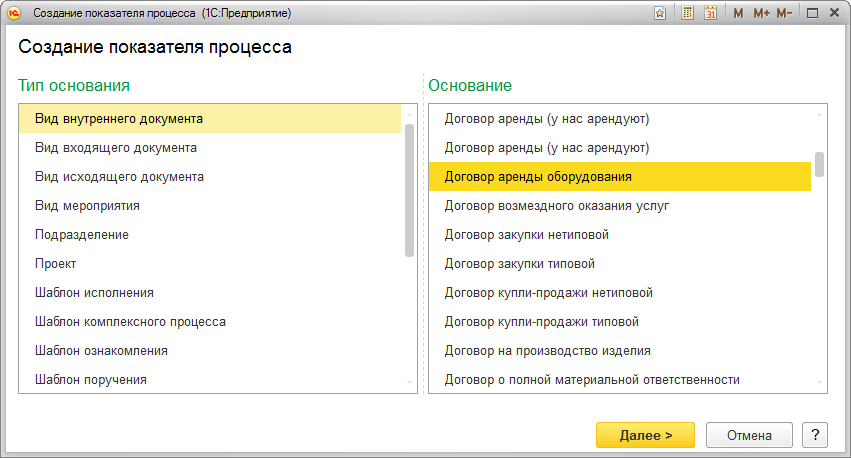
Рис. 3. Создание показателя процесса
- Укажите, как будет рассчитываться показатель. Например, это может быть Время просрочки, Количество активных процессов, Средние трудозатраты,
Среднее количество циклов и другие.
- Выберите тип процесса, за которым необходимо наблюдать. Например, согласование – По процессу "Согласование" по виду документа "Договор аренды
оборудования".
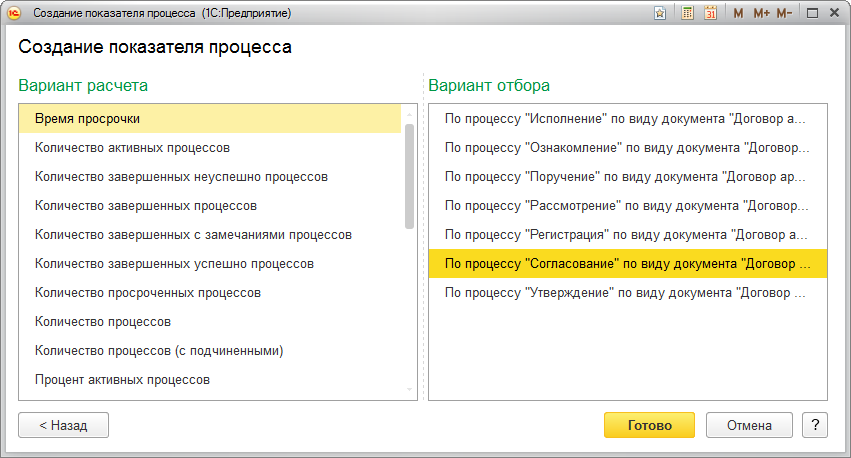
Рис. 4. Создание показателя процесса
После создания показатели будут установлены в очередь для расчета.
История показателей
Наблюдать за историей изменения значений показателей удобно по кнопке История показателя на командной панели списка Мониторинг процессов.
Выделите интересующие вас показатели в списке с помощью клавиши Shift и нажмите История показателя. Программа сформирует отчет с графиками
изменения их значений во времени.
Например, на предприятии стоит задача оптимизировать процесс согласования документов. В связи с этим ответственный сотрудник наблюдает за временем просрочки,
общим количеством согласований, среднем количеством согласований (с подчиненными). С помощью истории показателя удобно отслеживать эффективность предпринимаемых
мер по оптимизации процесса.
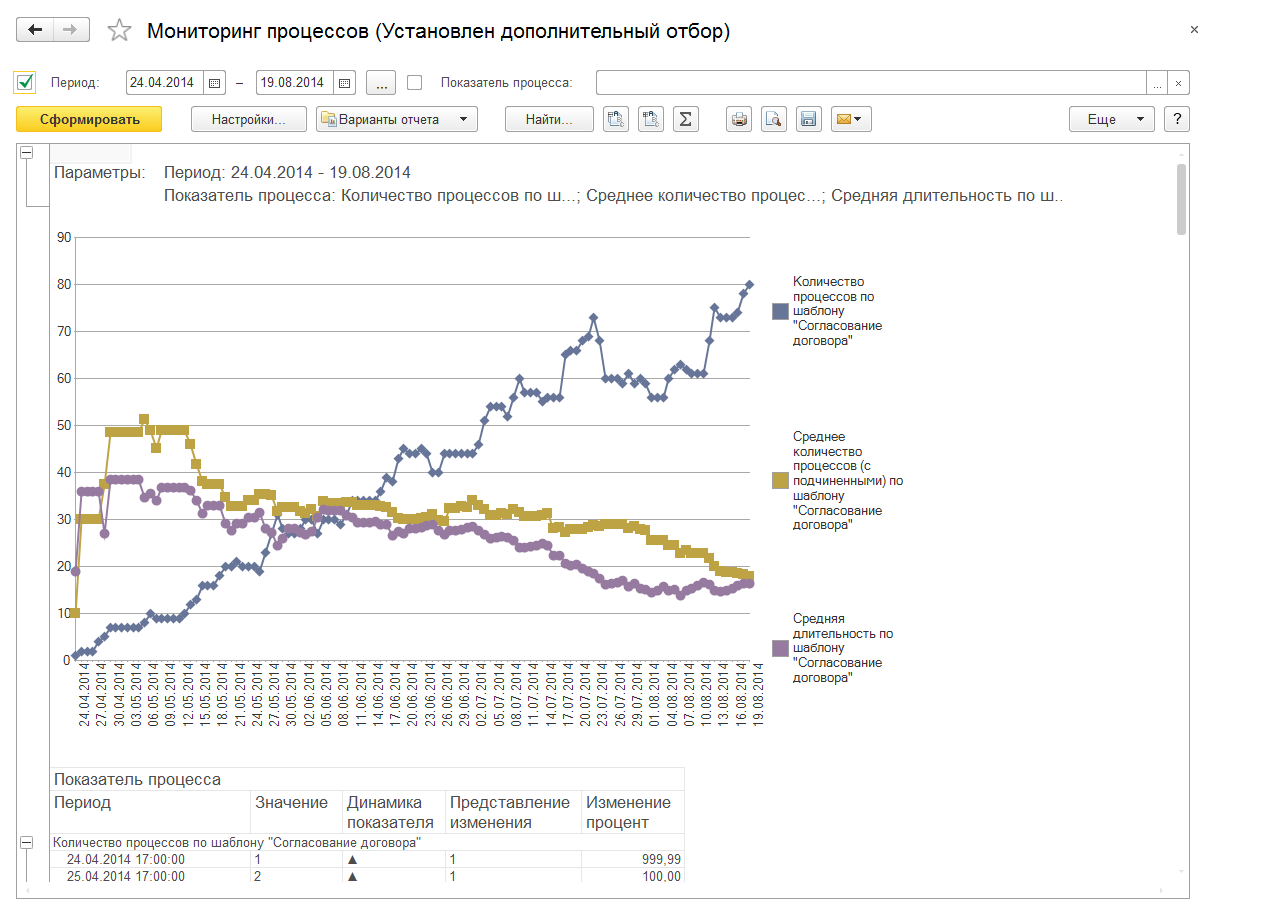
Рис. 5. История изменения показателей
Пересчет показателей
В программе можно пересчитать показатели за прошлый период.
Это может пригодиться, например, в следующих случаях:
- при создании нового показателя. Если интересно посмотреть, какие значения он принимал за прошлые периоды, и составить прогноз.
- после очистки информационной базы от некорректных данных, чтобы пересчитать показатели по этим данным.
Для перечета в окне мониторинга процессов в меню Еще предусмотрена команда Пересчитать за прошлые периоды.
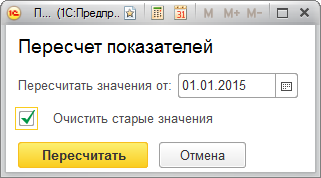
Рис. 6. Пересчет показателей
Обратите внимание:
- Чтобы удалить все старые значения и пересчитать их заново, установите флажок Очистить старые значения.
- Чтобы пересчитать только недостающие до указанной даты значения, а старые значения при этом не удалять и не пересчитывать, флажок
Очистить старые значения должен быть снят.
Версии: ПРОФ, КОРП, ДГУ.
В новой версии программы появилась возможность вносить изменения в тексты уведомлений.
Например, теперь можно внести следующие изменения:
- изменить тему и текст уведомления;
- настроить отдельные тексты уведомлений для руководителей;
- настроить тексты уведомлений в разрезе шаблонов процессов
- к уведомлению о создании нового файла в папке прикладывать созданный файл;
- для конкретного пользователя группировать все уведомления в одно письмо.
Как это работает
В переопределяемый модуль РаботаСУведомлениямиПереопределяемый добавлено десять нижеперечисленных процедур и функций, которые позволят
управлять группировкой, темами, текстами и файлами уведомлений.
Как изменить тексты уведомлений
Чтобы внести изменение в тексты уведомлений необходимо выполнить следующие действия:
- Снять с поддержки модуль РаботаСУведомлениямиПереопределяемый.
- В зависимости от характера изменений отредактировать один или несколько процедур и функций:
- ВидыСобытийДляГруппировкиПереопределяемый – позволит изменить виды событий, по которым группируются уведомления.
- СформироватьУведомленияПоВидуБизнесСобытияПереопределяемый – позволит назначить новый порядок группировки для уже сгруппированных уведомлений.
- СформироватьУведомленияПоСобытиямПереопределяемый – позволит сгруппировать уведомления, которые не были сгруппированы ранее.
- СформироватьТемуУведомленияПоСобытиюПереопределяемый – позволит изменить тему уведомления без группировки.
- СформироватьТемуУведомленияПоОбъектамУведомленияПереопределяемый – позволит изменить тему уведомления с группировкой.
- СформироватьТекстУведомленияПоОбъектамУведомленияПереопределяемый – позволит изменить текст уведомления с группировкой.
- СформироватьТекстУведомленияПоСобытиюПереопределяемый – позволит изменить текст уведомления без группировки.
- СформироватьФайлыУведомленияПоОбъектамУведомленияПереопределяемый – позволит изменить файлы уведомления с группировкой.
- СформироватьФайлыУведомленияПоСобытиюПереопределяемый – позволит изменить файлы уведомления без группировки.
- СформироватьПредставлениеОбъектаПереопределяемый – позволит изменить текстовое представления объекта в уведомлении.
В указанные функции в виде закомментированного кода включен пример их использования.
Примечание
При разработке текста уведомления о новых задачах следует учитывать возможность выполнения задач по почте.
Версии: ПРОФ, КОРП, ДГУ.
В новой версии программы доработан групповой расчет прав.
Теперь при групповом расчете элементов очереди обновления прав программа сравнивает новые права со старыми. По результату сравнения новые
права записываются только в случае, если найдены отличия.
В результате этой проверки повысилась скорость расчета очереди. На тестовых примерах наблюдается разница от 1.5 до 7 раз, в зависимости
от сценария и наполнения базы.
- Увеличена длина номера процесса и кода шаблона. Для изменения этих данных в состав дистрибутива включена обработка ПеренумерацияОбъектовДО.epf.
- Добавлены команды Скопировать файлы (Ctrl-Shift-C) и Вставить файлы (Ctrl-Shift-V) в следующие списки:
- список файлов в карточках входящих, исходящих и внутренних документов;
- список файлов в карточках мероприятий, сообщений форума, входящих и исходящие писем;
- список файлов в области просмотра списка писем.
- Для быстрой оценки длительности ключевых операций в меню раздела Настройка и администрирование добавлена команда Время выполнения ключевых
операций. Данные открывающихся по команде замеров удобно использовать для оценки производительности и поисков путей ее оптимизации.
- Исправлено более 20 ошибок. Список ошибок можно посмотреть на сайте поддержки пользователей:
После обновления на 2.0 для начального заполнения списка Мои документы необходимо запустить обработку ЗаполнениеСпискаМоиДокументы.
Обратите внимание: при большом количестве документов обновление информационной базы на версию 2.0.13 может занять продолжительное время.
Из-за ошибки, обнаруженной в версиях 2.0.3 – 2.0.6, пересчет прав некоторых объектов не проводился.
Для пересчета этих прав необходимо запустить внешнюю обработку Обработка нерассчитанных прав, которая включена в состав дистрибутива.
Обратите внимание: обработка запустит все операции по пересчету прав, которые могли быть пропущены. Это может занять продолжительное время.